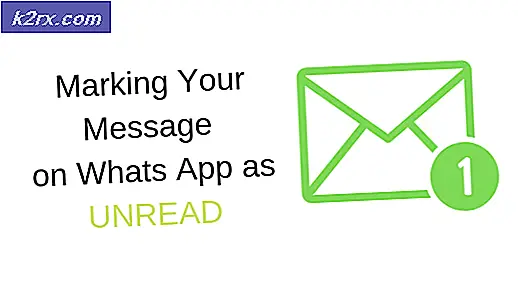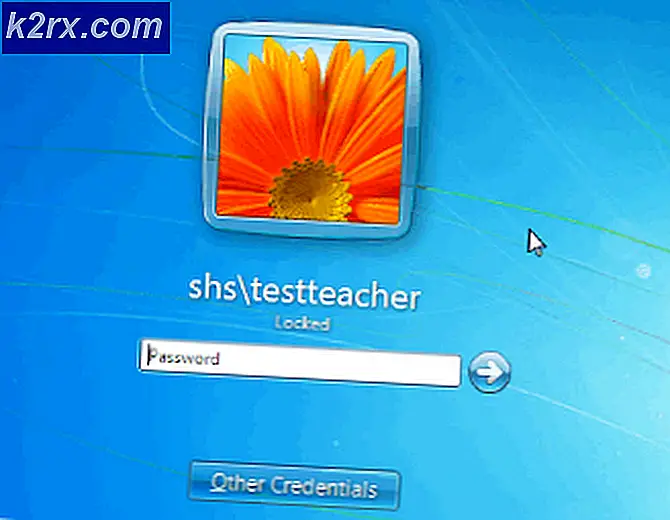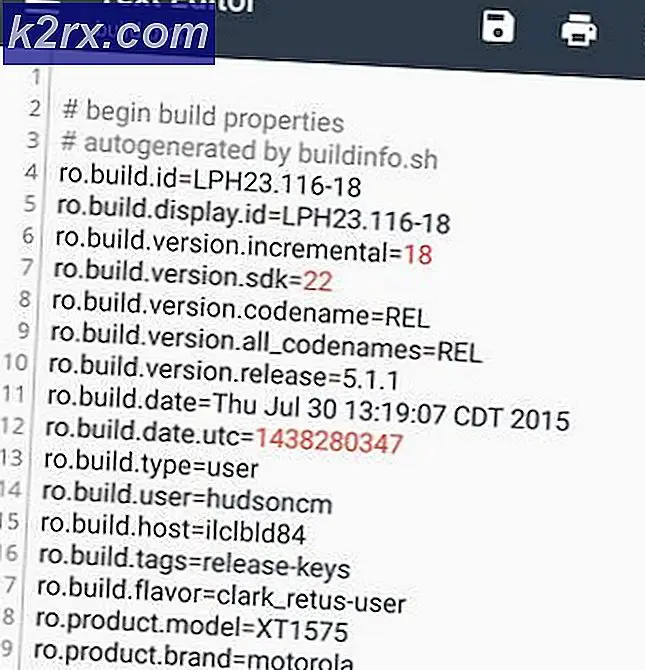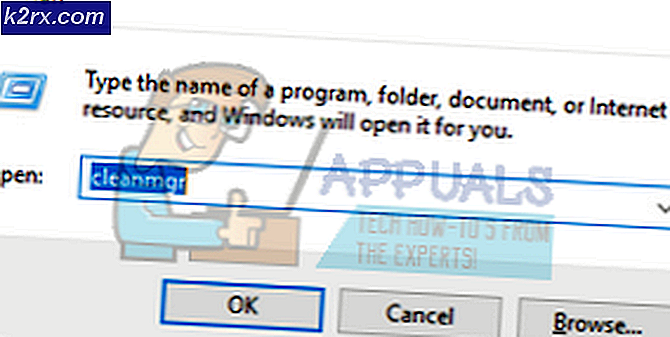Düzeltme: Windows 10 Güncelleştirmesi 1703 Stuck
Windows 10, Temmuz 2015'te Microsoft tarafından piyasaya sürüldü. Birkaç hafta önce Microsoft, Windows 10 işletim sistemi yazılımının yeni sürümünü piyasaya sürdü. Windows 10 Creators güncelleştirmesi, sürüm 1703. Windows 10'un önceki sürümleri 1507, 1511 ve 1607'dir. Windows 10'un otomatik olarak çalıştırılması durumunda Windows 10 Creators güncelleştirmesi makinenize teslim edilir. güncellemeler etkinleştirildi. Microsoft, Windows 10 İçerik Oluşturucularını makinenize güncelledikten sonra yüklemeniz gerekir. Windows 10 Creators güncellemesini referans olarak makinenize yükleyerek okuyabilirsiniz. Son kullanıcıların Windows 10'u yeni sürüme güncellemeyle ilgili farklı deneyimleri vardır. Sorunlardan biri kurulumu bitirmek imkansız, % 23, % 27, % 75 veya kurulumun başka bir parçası var ve daha sonra orada birkaç saat (son kullanıcı deneyimi ile iki ila 10 saat arasında), sonunda kaldı donar (daire dönmeyi durdurdu). Kullanıcı, güncellemenin başarısız olduğunu ve işletim sisteminin önceki sürümünün geri yüklendiğini bildirir. Windows 10'u önceki sürüme geri yükledikten sonra, başka bir sorun var, sistem kararlı değil, aşırı derecede sarsıntılı, görev yöneticisi erişilebilir durumda, sistem geri yükleme noktası olmadığından, Windows önceki sürümde geri yükleme sırasında bunları sildi. Bu sorunu gidermek için deneyebileceğiniz birkaç çözüm var.
Yöntem 1: Windows güncelleştirmesi sorunlarını giderme
- Windows tuşunu basılı tutun ve R tuşuna basın . Denetim masasını yazın ve Tamam'ı tıklatın.
- Sistem ve Güvenlik'i seçin
- Güvenlik ve Bakım altında Sık karşılaşılan bilgisayar sorunlarını giderme
- Sorun giderme altında Windows Update'i seçin.
- Sorun Gidericiyi Çalıştır'ı tıklayın.
Yöntem 2: üçüncü taraf antivirüs kaldır
Üçüncü taraf anti-virüs programlarının, İçerik Oluşturucu güncellemelerini yüklerken sorunlara neden olduğu bilinmektedir. Program Ekle / Kaldır aracılığıyla üçüncü taraf virüsten koruma programlarını kaldırmanız gerekir. Üçüncü taraf antivirüs programını kaldırmanın adımları şunlardır, lütfen referansı, çözüm 3'ü kontrol edin.
Yöntem 3. Güvenlik duvarınızı devre dışı bırakın
Güvenlik duvarı gelen ve giden ağ trafiğini kontrol ediyor. Bazen, Firewall'u devre dışı bırakmak, Windows 10 işletim sistemini güncelleme veya yükleme sırasında sahip olduğumuz sorunları çözebilir. Güvenlik duvarını devre dışı bırakma adımları:
PRO TIP: Sorun bilgisayarınız veya dizüstü bilgisayar / dizüstü bilgisayar ile yapılmışsa, depoları tarayabilen ve bozuk ve eksik dosyaları değiştirebilen Reimage Plus Yazılımı'nı kullanmayı denemeniz gerekir. Bu, çoğu durumda, sorunun sistem bozulmasından kaynaklandığı yerlerde çalışır. Reimage Plus'ı tıklayarak buraya tıklayarak indirebilirsiniz.- Windows tuşunu basılı tutun ve R tuşuna basın . Denetim masasını yazın ve Tamam'ı tıklatın.
- Windows Güvenlik Duvarı'nı tıklayarak açın.
- Pencerenin sol tarafında Bildirim ayarlarını değiştir'i tıklayın.
- Kullandığınız ağ profilini seçin (özel, genel veya etki alanı) ve Pencereyi aç Güvenlik duvarı (önerilmez)
Yöntem 4: Hızlı önyüklemeyi devre dışı bırak
Hızlı önyükleme, Windows 10 önyükleme performansını artırıyor. Hızlı önyüklemeyi etkinleştirebilir veya devre dışı bırakabilirsiniz. Hızlı önyüklemeyi devre dışı bırakmak için aşağıdaki adımları uygulamanız gerekir:
- Windows logosu + X
- Güç Seçeneklerini Seç
- Pencerelerin sol tarafında , güç düğmelerinin ne yaptığını seçin
- Ayarları değiştirmenize izin veren şu anda kullanılamıyor olan Ayarları değiştir'i tıklayın.
- Kapatma ayarları altında , Hızlı başlatmayı aç seçeneğinin devre dışı olduğundan emin olun.
Yöntem 5: Media Creation Tool aracılığıyla Windows 10 1703 ISO'yu indirin
Windows 10'u makinenize güncellemek veya yüklemek için iki yol vardır. Biri, Windows Update'i Denetim Masası veya Ayarlar'dan kullanıyor ve ikincisi ise Microsoft Oluşturma Aracını kullanıyor. Medya Oluşturma Aracı, PC'nizi Windows güncelleme veya USB flash sürücüsüne indirmeniz ve yazmanız gereken ISO dosyası aracılığıyla yükseltmenizi sağlar. Yapmanız gereken birkaç adım var:
- Tarayıcıyı açın ve web sitesini ziyaret edin https://www.microsoft.com/en-us/software-download/windows10
- Ortam Oluşturma Aracını (17, 5MB ) makinenize indirecek şimdi İndirme aracını tıklayın
- Medya Oluşturma Aracı'nı çift tıklayın ve Kabul Et'i tıklayın.
- Başka bir PC için kurulum ortamı (USB flash sürücü, DVD veya ISO fiole) oluştur Choose seçeneğini belirleyin.
- Segauge, arhitecture ve Windows 10 sürümünü seçin
- İleri'ye tıklayın
- USB flash sürücüye tıklayarak hangi medyanın kullanılacağını seçin (En az 4 GB olması gerekir)
- İleri'ye tıklayın
- Çıkarılabilir sürücüyü seçin ve İleri'ye tıklayın.
Medya Oluşturma Aracı bu yordamı tamamladıktan sonra, makinenizi USB flash sürücüye önyüklemeniz ve makinenizi güncelleştirmeyi denemeniz gerekir. Aynı problemin olması durumunda, ISO'ya erişerek onları bilgisayarınıza kurmanız ve setup.exe'yi çalıştırmanız gerekir. Makinenizi Windows 10 Yaratıcıları güncellemesine güncelleme prosedürünü takip edin.
Bazı bilgisayarlarda internet bağlantısının kalitesine, hareket edecek veri miktarına ve bilgisayarın hızına bağlı olarak Windows 10'u indirmek için uzun süre gerekebilir. Bazı durumlarda, 24 saat kadar sürebilir, bu yüzden lütfen sabırlı olun. Sabit diskiniz hala yanıp sönüyorsa, hala ilerleme kaydetme ihtimali yüksektir.
Özellikle ilerleme kaydının ilerlemenin durduğuna inandığınız ölçüde yavaşlayabileceği birkaç nokta vardır:
- Windows 30 için% 30-39 aralığında mavi bir daire ile, Windows 10 için tüm dinamik güncellemeleri indirirken
- Yine Windows, verilerinizi yedeklerken meşgul olduğunda% 96
- Ve mesajda, cihazınızı kurmak normalden biraz daha uzun sürüyor, ama yakında hazır olmalı.
Bu, Microsoft güncellemeleri için genel kuraldır. Bunu bırakabiliriz ya da çıkarabiliriz.
PRO TIP: Sorun bilgisayarınız veya dizüstü bilgisayar / dizüstü bilgisayar ile yapılmışsa, depoları tarayabilen ve bozuk ve eksik dosyaları değiştirebilen Reimage Plus Yazılımı'nı kullanmayı denemeniz gerekir. Bu, çoğu durumda, sorunun sistem bozulmasından kaynaklandığı yerlerde çalışır. Reimage Plus'ı tıklayarak buraya tıklayarak indirebilirsiniz.